IObit Uninstaller – Gelişmiş Toplu Program Kaldırma
IObit Uninstaller
Geliştirdiği ücretsiz yazılımlarla günümüzün en popüler şirketlerinden biris haline gelen IOBit, Uninstaller aracı ile kullanıcılarına kolay program kaldırma özellikleri sunmakta. Free ve Pro sürümleri bulunan IObit Uninstaller programının özellikleri ve kullanımını genel itibariyle sırasıyla göz atalım.
Türkçe dil desteği bulunan IObit Uninstaller ile Windows’un standart program ekle kaldır menüsünden kurtuluyorsunuz. Türkçe dil desteği bulunan IObit Uninstaller ile Windows’un standart program ekle kaldır menüsünden kurtuluyorsunuz. Toplu program kaldırma seçeneklerinin yanı sıra program boyutları, kurulum tarihleri ve sürüm numaralarını Uninstaller size göstermekte. Toplu seçimde kaç MB’lık program kaldırılacağını da hesaplayan uygulamamızda Programlar menüsü altından Son Kurulanları, Büyük Boyutlu Olanları, Az Kullanılanları ve Windows güncelleme dosyalarını kaldırma özelliklerini takip etmeniz mümkün. Gelişmiş program kaldırma yazılımı IObit Uninstaller 6.4 sürümünde şuan kullanılabilir ayrıca bir diğer güzel özelliği ise Windows 10 mağazası üzerinde otomatik yüklü olarak gelen uygulamalarıda kaldırabiliyorsunuz.
IObit Uninstaller Kurulum ve Kullanımı
Kurulumu oldukça basit olan programımızın dili Türkçe olduğundan ilk açılışta Şimdi Çalıştır demeniz yeterli olacaktır program otomatik olarak kurulumu tamamlayacak. Özel Kurulum yazan yerden dilerseniz nereye kurulacağını ayarlamanız mümkün.
IObit Uninstaller ile Program Kaldırma
Kaldırmak istediklerimiz eğer birden fazla programsa sol taraftan tiklarını işaretleyelim ve yukarıdan Kurulumu Kaldır butonuna basalım. Eğer tek bir programı kalıntısız bir şekilde kaldırmak istiyorsak üzerine sağ tıklayıp yine Kurulumu Kaldır diyebiliriz. İşlemlerin hepsi bu kadar IObit Uninstaller size hiç kalıntı bırakmadan kaldırma işlemini tamamlayacaktır.
Uninstaller 6.4 ile ayrıca programların üzerine sağ tıkladığınızda bilgisayar üzerinde hangi klasöre kurulu olduğunu görebilir ve ayrıca regedit üzerinde kayıt defteri girdilerini açabilirsiniz.
Gelişmiş program kaldırma özelliklerini listeledikten sonra bir diğer önemli özellik olan geri yükleme tarafına bakalım. Eğer bir programı yanlışlıkla veya gereksiz olduğunu düşünerek kaldırdık bu gibi durumlarda geri dönmek için ayarlar menüsüne tıklayarak Geri Yükle menüsünü açalım. Bu ekranda hangi tarihte alınan sistem geri yüklemeleri var, neleri kapsıyor görebilirsiniz. Yüklenecek noktayı seçerek geri yükle demeniz yeterli yaklaşık 3/5 dakika sisteminiz geri yüklenecektir.
Not: Geri yükleme noktası sistemdeki resim, word, excel, powerpoint vb. dosyaları etkilemez sadece sisteme kurulu olan programları etkilemektedir.



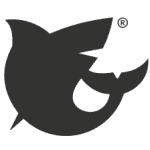




1 yorum